Mudou de ideia? Como desarquivar fotos e posts no Instagram
Basta brigar com um(a) amigo(a) ou acabar um relacionamento para o pessoal correr para arquivar fotos da pessoa no Instagram. Mas e se você mudar de ideia depois que a crise passar? A boa notícia é que dá para desarquivar as memórias do passado.
Ao arquivar uma publicação do Instagram, ela automaticamente é removida do seu feed na rede social e ninguém mais vê, mas, ela não é excluída permanentemente da plataforma.
Como desarquivar uma publicação:
1. Abra o Instagram.
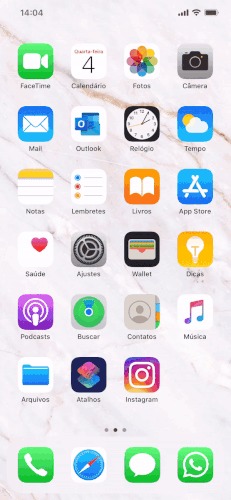
2. Entre em seu perfil, no ícone de bonequinho no canto inferior direito.
3. Toque nos três tracinhos no canto superior direito. No Android, o equivalente ao comando são os três pontinhos.
4. Entre em "Itens arquivados". Na tela você vai poder escolher entre visualizar: "Arquivo de stories", "Arquivo de publicações" e "Itens Arquivados de streams ao vivo"
5. Escolha o item "Arquivo de publicações" e vá na foto que deseja desarquivar
6. Toque nos três pontinhos no canto superior da publicação.
7. Toque em "Mostrar no perfil".
Vale lembrar que quando um post é desarquivado, ele volta para a mesma posição em que estava, e não para o topo do feed.
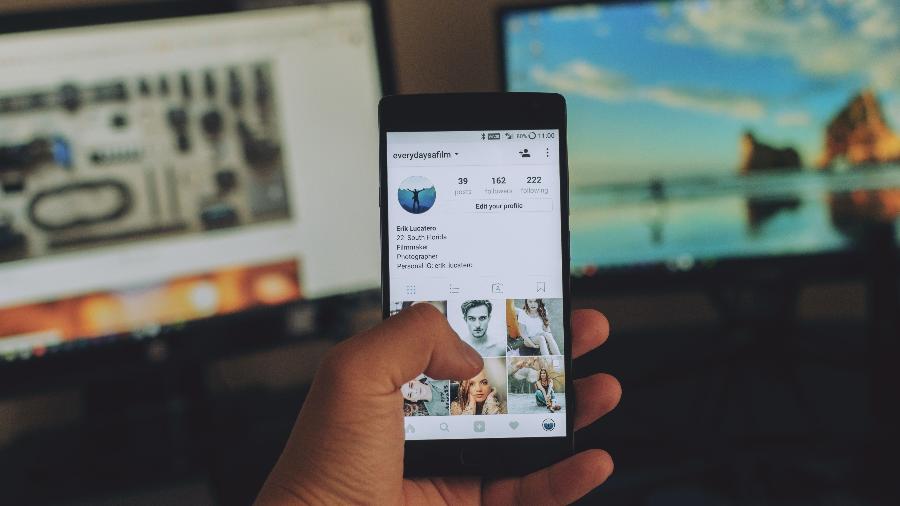














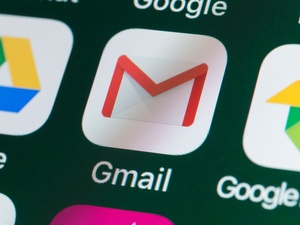



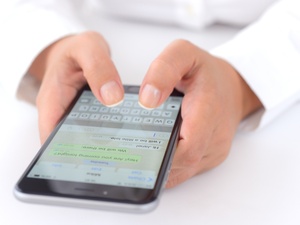



Seja o primeiro a comentar
Essa área é exclusiva para você, assinante, ler e comentar.
O autor da mensagem, e não o UOL, é o responsável pelo comentário. Reserve um tempo para ler as Regras de Uso para comentários.